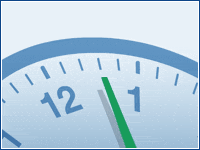Сбербанк Бизнес Онлайн: инструкция пользователя для юридических лиц. Сбербанк инструкция
Как пользоваться сбербанк онлайн - инструкция
Серьезные кредитные организации открывают порталы для крупного и среднего бизнеса, ИП, физических лиц. Сбербанк – один из лидеров на рынке финансовых интернет-услуг.
Как подключить
Для создания личного кабинета в «Сбербанке Онлайн» понадобится действующая карта и телефон. Установить соединение с системой можно двумя способами.
Через банкомат
В устройстве нужно произвести несколько операций:
- Вставить карту и активировать ее при помощи пин-кода.
- В открывшемся интерфейсе перейти в раздел «Подключить Сбербанк Онлайн».

- Затем выбрать вкладку «Получить логин и пароль».

- Взять распечатку с указанием идентификационных данных.

На сайте
Пошаговая инструкция получения доступа на портале:
- Войти в «Сбербанк Онлайн».

- В верхнем левом углу находится иконка для идентификации пользователя, под ней ― вкладка «Регистрация».
- В появившемся окне надо ввести номер пластиковой карты, затем нажать «Продолжить».

- На привязанный телефон придёт СМС с кодом, который указывают в появившемся окне.

- Нажатие кнопки «Продолжить» открывает доступ к странице ввода логина и пароля.

- Регистрация окончена.
Вход в личный кабинет
Теперь у вас есть возможность осуществлять финансовые операции через интернет. На первой странице сайта нужно выбрать иконку входа и ввести логин и пароль, полученные в банкомате или созданные при регистрации на портале.
Вам придёт СМС с кодом, который нужно ввести на открывшейся странице.
Пароль поступает на телефон в течение 10–15 секунд и действует 5 минут. Если за это время вход не выполнен, он деактивируется. Введя цифровой код и нажав «Подтвердить», пользователь попадает на главную страницу личного кабинета.
Интерфейс
Сайт интернет-банка удобен и интуитивно понятен.
Специалистами разработано руководство пользователя. Оно открывается внизу главной страницы нажатием кнопки «Помощь онлайн».
В инструкции содержатся подробные алгоритмы операций с финансами.
Переводы и платежи
В этом разделе выполняются различные действия: перечисление средств с одной карты на другую, покупка валюты, драгоценных металлов и т. д.
Здесь можно быстро оплатить налоги и услуги ЖКХ. Для регулярных переводов существует опция «Автоплатеж». Все мобильные и интернет-операторы, управляющие компании, ИФНС, ГИБДД сотрудничают со Сбербанком. После выполнения операции, можно посмотреть сумму задолженности.
Платежи подтверждаются разовыми СМС-паролями.
Вклады и счета
На этой странице отражается вся информация по имеющимся сберегательным и накопительным счетам: вид, номер, процентная ставка, статус, сумма общая и доступная для вывода.
Можно пополнить, снять деньги, просмотреть историю операций. Открытие нового вклада теперь не требует визита в банк.
Карты
Этот раздел предназначен для работы с дебетовым и кредитным пластиком. Здесь доступен просмотр их статуса, вида, срока действия, остатка средств, последних операций.
Можно оформить заявку на оформление карты. Вся нужная информация (решение банка, адрес и дата получения) указывается в разделе.
Кредиты
На вкладке пользователь имеет возможность:
- Подать заявку на ссуду и узнать информацию о ранее оформленных запросах.
- Ознакомиться с перечнем долговых обязательств.
- Выполнить все операции по кредиту.
- Получить справку о КИ.
Прочие
«Сбербанк Онлайн» оказывает пользователям дополнительные услуги, список которых отражается в этой вкладке.
Стоит обратить внимание на раздел «Промо-коды», в котором компания регулярно предлагает клиентам бонусы, акции и скидки.
Настройки
Эта вкладка содержит всю пользовательскую информацию. Здесь можно изменить свой логин и пароль для входа. Тем, кто регистрировался через банкомат, специалисты советуют сделать это при первом же посещении личного кабинета.
Здесь же настраиваются параметры защиты: отображение продуктов и опций на экране, лимиты на операции, информирование при помощи СМС.
Меры безопасности
Система охраны интернет-портала «Сбербанка» построена на новейших алгоритмах и технологиях. От пользователя требуется соблюдение простых правил.
- Одноразовый СМС-пароль выполняет функцию электронной подписи. Он уникален для каждой операции. В сообщении указываются ее реквизиты. Их нужно сравнивать с теми, которые отражены на экране компьютера.
- При входе следует обратить внимание на адресную строку браузера. Она выглядит так: https://online.sberbank.ru.
- Пароль, используемый при авторизации, является личной информацией, которую не имеют право запрашивать сотрудники банка.
- При утрате мобильного устройства нужно срочно блокировать SIM-карту.
Плюсы и минусы
Преимущества системы интернет-банкинга:
- Выполнение любых операций, оплата покупок и услуг в удобное время.
- Снижение затрат компании на содержание офисов, что позволяет уменьшить проценты по кредитам.
- Возможность открывать счета и получать займы, не выходя из дома.
Отрицательными сторонами считаются регулярные попытки взлома и необходимость постоянно усиливать меры безопасности.
Программа для смартфонов
На официальном портале можно скачать мобильное приложение для платформ iOS и «Андроид». Это следующая ступень в развитии онлайн-банкинга. Сокращённый функционал компенсируется удобством. Многие пользователи считают, что стационарный и мобильный «Сбербанк Онлайн» не конкурируют, а дополняют друг друга. Операции, которые недоступны на смартфоне или планшете, можно осуществить с ноутбука или компьютера.
Подключившись к системе интернет-банкинга, пользователь получает помощника для управления финансами. «Сбербанк Онлайн» позволяет копить на любые цели, вкладывать свободные средства, получая доход, экономить время на выполнение обязательных платежей и многое другое.
sberbank-oline-windows.ru
Как пользоваться Сбербанк Онлайн: руководство пользователя
Держатели пластиковых карточек от Сбербанка могут пользоваться услугами банка не выходя из своего дома. Дистанционный сервис обладает большими возможностями, с его помощью вы получаете доступ к своему счету круглосуточно, для этого вам понадобится только компьютер или ноутбук с выходом в интернет. Рассмотрим, как пользоваться Сбербанк Онлайн, а также все возможности этого сервиса.

Как создать учетную запись
Регистрация и правила доступа. Безопасность
Начнем с регистрации: стать пользователем онлайн-сервиса могут только держатели пластиковых карт банка, зарплатных, дебетовых или кредитных не имеет значения. Итак, у вас есть несколько вариантов, как зарегистрироваться в личном кабинете. Первый вариант, вы можете попросить об услуге сотрудника банка или самостоятельно получить данные для доступа через банкомат. Для этого вставьте карту в картоприемник, найдите раздел «Сбербанк онлайн и Мобильный банк», затем выберете кнопку «Получить логин и пароль Сбербанк Онлайн». Таким образом, вы получите данные для доступа к своему профилю.
Другой вариант – вы можете зарегистрироваться дома самостоятельно. Для этого вам нужно зайти на сайт Сбербанк онлайн и найти форму для входа, под которой будет кнопка «регистрация», нажмите на нее. Здесь от вас только потребуется ввести номер карты и мобильный телефон с сервисом Мобильный банк. Вам нужно ввести номер своего пластика и придумать логин и пароль. Для подтверждения регистрации вам нужно будет ввести короткий код из СМС-сообщения.
Обратите внимание, что на момент регистрации у вас должен быть Мобильный банк, для получения одноразовых паролей для доступа в свой аккаунт и подтверждения транзакций.
Если вас интересует, можно ли пользоваться Сбербанк Онлайн без мобильного банка, то ответ будет положительным. Для доступа к своим счетам вам придется взять 10 одноразовых паролей в банкомате Сбербанка в разделе «Сбербанк онлайн и Мобильный банк».
Если говорить о защите ресурса, то она имеет довольно высокий уровень, при том условии, что вы будете соблюдать элементарные правила безопасности. В первую очередь, нельзя передавать ваши персональные данные третьим лицам, в том числе номер карты, логин и пароль от своего профиля. Никому не сообщайте одноразовые пароли даже сотрудникам банка. На сайте представлена инструкция пользователя Сбербанк Онлайн, перед началом пользования ознакомьтесь с ней.
Как пользоваться сервисом
Рассмотрим руководство пользователя Сбербанк Онлайн, а именно, как правильно пользоваться всеми возможностями дистанционного сервиса правильно. После того как вы откроете свой аккаунт, то попадете на главную страницу своего профиля, здесь отображаются все ваши счета, в том числе кредиты и вклады. Соответственно здесь вы можете проверить текущий баланс на картах, а также проверить отчет по последним транзакциям.
Напротив каждого счета есть кнопка «Операции», если вы ее откроете, то сможете:
- пополнить свой счет;
- отправить перевод на свой другой счет;
- перевести деньги другому клиенту;
- заблокировать карту;
- открыть копилку.
Благодаря данному меню вы можете, соответственно, с выбранного счета перевести деньги на свой счет или другому клиенту банка. Стоит немного рассказать о сервисе копилка, он позволяет откладывать определенную сумму ежемесячно в рамках какого-либо вклада или сберегательного счета. Говоря простыми словами, вы можете открыть вклад в режиме онлайн, то есть в личном кабинете без визита в банк, и ежемесячно его пополнять со своего счета, например, в виде фиксированной суммы, средства будут списываться ежемесячно в назначенную дату, в виде процентов от зачислений или расходов. Таким образом, вы будете копить деньги на собственные нужды, плюс банк будет начислять вам проценты, согласно условиям вклада, который вы выбрали.
Обратите внимание, что некоторые расходные операции по картам доступны только для дебетовых счетов.
Меню сайта
Теперь стоит пройтись по меню сайта, чтобы обозначить какие операции доступны пользователю и как они осуществляются, стоит отдельно отметить, что интерфейс сайта понятен и доступен каждому пользователю, поэтому в принципе проблем даже у новичков возникнуть не должно.

Сбербанк Онлайн: главная страница
Платежи и переводы
В данном разделе вы можете совершать различные расходные операции, а именно платежи за услуги или товары, переводы средств в другие банки клиентам и в счет погашения кредита. В данном разделе меню вы можете оплатить коммунальные платежи, за детский сад, штрафы, налоги и пошлины, мобильную связь и многое другое.
Многие российские организации, в частности, муниципальные заключили с банком договор, поэтому в большинстве случаев от вас не нужно знать реквизиты организации, в которую вам нужно отправить перевод. Для оплаты вам нужно правильно выбрать назначение платежа и ввести наименование организации получателя, система выдаст вам список найденных по вашему запросу компаний, а вам лишь останется кликнуть по ней и заполнить форму для оплаты и выбрать счет для списания денег.
Если организации, в которую нужно произвести оплату, в списке нет, то вам понадобится квитанция и реквизиты. Снизу страницы вы найдете изображение квитанции с надписью «Не нашли подходящий раздел, но знаете реквизиты», кликните по ней и заполните форму, в ней нужно указать реквизиты из квитанции, а именно расчетный счет, ИНН и БИК и прочее и оправить оплату. Кстати, каждая операция подтверждается одноразовым паролем из СМС.
Обратите внимание, если вам пришло СМС сообщение с отказом от операции – это мошенничество обратитесь к оператору горячей линии, Сбербанк такие сообщения не рассылает.
То есть через личный кабинет вы можете совершать любые платежи, без визита в банк и длинных очередей. Но и это еще не все преимущества, вы также можете сохранять в личном кабинете шаблоны платежа с реквизитами получателя, чтобы в следующий раз не заполнять форму заново, и, соответственно, экономить свое время. А для некоторых платежей доступна услуга автоплатеж, вы можете ее подключить, например, для оплаты мобильной связи и банк будет самостоятельно переводить средства с вашей карты в указанную дату. Если вам нужна квитанция в качестве подтверждения оплаты распечатайте ее сразу после проведения платежа.

Раздел платежи и переводы
Вклады и кредиты
В личном кабинете вы можете в любой момент открыть вклад. Для этого вам нужно зайти в соответствующий раздел и выбрать из актуальных предложений то, которое максимально соответствует вашим запросам. Здесь есть несколько видов вкладов, с регулярным пополнением и снятием процентов. Вы можете ознакомиться с условиями каждого вклада, достаточно кликнуть по строке, здесь же указаны ставки по вкладам и даже калькулятор, который поможет вам посчитать потенциальную прибыль.
Для открытия депозитного счета вам не нужно посещать отделение банка, оформление осуществляется в режиме онлайн. Но банк предоставляет вам возможность ознакомиться со всеми условиями вкладов, если вы их принимаете, то ставите галочку, после чего вклад считается действующим. Кроме того, если вклад пополняемый, то вносить средства вы можете со своей карты в любое время или подключите сервис копилку, банк будет переводить деньги автоматически.
В разделах карты и кредиты вы можете заполнить анкету на выдачу кредитов или карт. Причем если вы хотите заказать дебетовую карту, то вам не нужно дополнительно идти в банк, только в тот день, когда получите уведомление о ее готовности, там же вы и подпишите договор на обслуживание.
Для получения кредита или кредитной карты вы также можете заполнить анкету в личном кабинете. Но после принятия предварительного решения, о котором банк вас обязательно уведомит, вам нужно прийти в отделение с документами, как правило, это трудовая книжка, копия, заверенная работодателям, и справка по форме 2-НДФЛ, и подписать кредитный договор.
Обратите внимание, что своим клиентам Сбербанк часто делает индивидуальные предложения по кредитованию, при входе в свой аккаунт вы его увидите на главной странице, здесь указа сумма займа и процентная ставка, если хотите им воспользоваться, то зайдите в раздел «Кредиты», ознакомьтесь со всеми условиями и заполните анкету.

Онлайн заявка на кредит
Прочее
В разделе прочее вы найдете такие функции, как сертификаты, металлические счета, кредитная история и другое. Кстати, кредитная история – это новая дистанционная услуга, с ее помощью вы можете получить отчет из БКИ. В данном отчете вы увидите свои текущие обязательства, а также задолженности перед кредиторами, кроме того, вы увидите свой кредитный рейтинг, то есть балл, по которому вас оценивают потенциальные кредиторы.
Услуга платная, ее стоимость составляет 580 рублей.
Настройки
В верхней панели меню последнюю позицию занимает раздел настройки, он обозначен изображением шестеренки. В данном разделе вы можете управлять настройками своего аккаунта, а именно менять данные для доступа, например, логин и пароль, кстати, периодически рекомендуется это делать в целях повышения уровня безопасности.
Также в настройках вы можете корректировать личную информацию, добавлять личные документы, настраивать оповещения и многое другое. Также с помощью настроек пользователь может управлять другими услугами: мобильным банком и мобильным приложением. Если вы зайдете в меню интерфейс, то можете самостоятельно отрегулировать данное меню, например, изменить порядок расположения вкладок и убрать те, которыми вы не пользуетесь.
Обратите внимание, что если вы забыли логин и пароль, то можете зарегистрироваться заново по номеру карты и мобильного телефона.

Настройки в личном кабинете
Мобильное приложение
Не так давно у пользователей появилась возможность пользоваться не только браузерной версией интернет-банкинга, но и скачать мобильно приложение. Эта программа доступная для мобильных устройств, скачать и установить его вы можете самостоятельно через магазин приложений, причем совершенно бесплатно.
Как пользоваться Сбербанк Онлайн с мобильного телефона? Принцип работы мало чем отличается от личного кабинета на компьютере. Для доступа в личный кабинет вам нужен идентификатор, то есть логин от личного кабинета и короткий пароль, каждый вход будет защищен одноразовым паролем из СМС-сообщения.
Обратите внимание, что скачивать приложение можно только у официального разработчика, в противном случае вы ставите под угрозу безопасность собственных средств.
Итак, при входе в личный кабинет мобильной версии Сбербанка Онлайн вас ждет понятный интерфейс и те же возможности. Только здесь есть одно большое ограничение – вы не сможете оплачивать услуги, а, точнее, можете только по ранее созданным шаблонам в личном кабинете. Кстати, работа мобильного приложения осуществляется только через интернет.

Мобильное приложение Сбербанк Онлайн
Подведем итог, у пользователей Сбербанка Онлайн есть возможность круглосуточно пользоваться услугами банка не выходя из своего дома. Кстати, оплата в онлайн-режиме более выгодна для клиента по той причине, что комиссионные сборы здесь значительно ниже. В общем, с помощью интернет-банкинга вы можете всегда быть в курсе состояния своих счетов и расходов, а также в любой момент можете оплатить любую услуги за считаные минуты.
znatokdeneg.ru
Сбербанк Бизнес онлайн: инструкция
Инструкция и ответы на основные вопросы по работе сервиса Сбербанк бизнес онлайн.
Что такое Сбербанк бизнес онлайн?
Это интернет-банкинг для малого бизнеса – индивидуальных предпринимателей и юридических лиц.
Что можно делать при помощи Сбербанк бизнес онлайн?
- Проводить платежи;
- Оплачивать налоги;
- Следить за состоянием счетов и остатков по ним;
- Создавать шаблоны платежных поручений;
- Создавать и вести справочники контрагентов;
- Работать с документами 1C.
Работает круглосуточно и требует только доступа к интернету.
Как подключить Сбербанк бизнес онлайн?
Предпринимателю или представителю юридического лица необходимо обратиться в ближайшее отделение Сбербанка и подключить соответствующую услугу. У сотрудника банка вы получите индивидуальный логин для входа в систему, пароль же будет отправлен вам в sms-сообщении. Единоразовый платеж за подключение услуги составляет 960 рублей, ежемесячная абонентская плата – 490 рублей.
Как войти в Сбербанк бизнес онлайн?
Вход осуществляется либо по sms, либо с помощью специального ключа — token.
- Для входа посредством sms-паролей нужно открыть страницу по адресу https://sbi.sberbank.ru:9443/ic или зайти через сайт Сбербанка. В появившимся окне ввести логин и пароль. Логин указан в информационном листе, полученном Вами при подключении к услуге. Первоначальный пароль отправляется SMS-сообщением на телефонный номер, указанный в заявлении на подключение услуги. После ввода первоначального пароля, необходимо задать постоянный пароль, который будет использоваться для входа в систему в дальнейшем.
- Для входа в «Сбербанк Бизнес онлайн» через электронный ключ (токен) вставьте токен в USB-порт компьютера, откройте «Мой компьютер», затем — «Cъемный диск». Затем нужно запустить файл start.exe, далее выбрать учетную запись №PIN, ввести код доступа, который можно найти в ПИН-конверте с соответствующим номером, и нажать кнопку «Войти».
Что делать если токен не определяется?
Если токен не определяется как смарт-карта (USB Smart Cardreader), то необходимо в списке устройств найти токен и обновить у него драйвер. Для обновления драйвера нужно нажать правой кнопкой мыши на устройство, выбрать «Свойства», зайти на вкладку «Драйвер» и нажать «Обновить». При обновлении можно установить драйвер автоматически из Интернета.
Где взять токен?
Токен можно получить в Сбербанке. Стоимость – 990 рублей за 1 экземпляр стандартного электронного ключа для новых клиентов. Сенсорный ключ стоит 1990, а сенсорный с экраном – 3990 рублей.
Как создать электронную подпись в Сбербанк бизнес онлайн?
- Выбираем в меню «Услуги» -> «Обмен криптоинформацией» -> «Запросы на новый сертификат».
- Выбираем криптопрофиль, заполняем поля «Должность» и «адрес электронной почты», нажимаем «Сформировать запрос на сертификат». После нажимаем «Отправить».
- После того как запрос на сертификат отправлен в банк, необходимо распечатать 3 экземпляра сертификата электронной подписи и 3 экземпляра сертификата ключа шифрования. Для этого выделяем сертификат и нажимаем правую кнопку мыши («Предварительный просмотр» и «Печать»)
- После этого необходимо проставить на всех экземплярах бланка вашу подпись, подпись руководителя, печать и предоставить в обслуживающее вас подразделение банка эти заверенные бланки сертификатов.
- Когда банк зарегистрирует сертификаты, вы получите смс-уведомление.
Как сменить пароль для входа в «Сбербанк Бизнес Онлайн»?
Вы можете самостоятельно сменить пароль в любое время. Для этого в системе «Сбербанк Бизнес онлайн» на главной странице в правом верхнем углу есть кнопка «Сменить пароль». Пароль должен содержать буквы и цифры, рекомендуемая длина пароля – от 8 символов.
Срок действия пароля для входа в систему составляет 90 дней (кроме пароля для первого входа, присылаемого в виде SMS). Каждые 90 дней, если пароль не менялся пользователем вручную, система напоминает о необходимости сменить пароль. При смене пароля в поле «Старый пароль» необходимо ввести пароль, с помощью которого был произведен последний вход в систему. В полях «Новый пароль» и «Подтверждение пароля» необходимо ввести новый (придуманный пользователем) пароль, который будет использоваться в дальнейшем.
Как сменить номер телефона для получения одноразовых SMS-паролей?
Для смены номера телефона получения SMS-паролей необходимо заполнить заявление с пометкой «корректирующее» и предоставить его в отделение банка по месту ведения счета.
Что делать при ошибке «Неверный логин или пароль»?
Необходимо проверить правильность ввода логина (сравнить его с информационным листом) и пароля. В пароле могут использоваться латинские буквы разного регистра и цифры. Если же вы забыли пароль, вам следует заполнить заявление о выдаче нового пароля в связи с его утратой в отделении банка по месту ведения счета.
Что делать, если при входе в систему «Сбербанк Бизнес онлайн» появилось сообщение «Учетная запись заблокирована»?
Для разблокировки учетной записи или получения нового пароля Вам следует заполнить соответствующее заявление о выдаче нового пароля в отделении банка по месту ведения счета.
Если в организации поменялся директор/бухгалтер или держатель учетной записи сменил фамилию, можно ли использовать старую учетную запись?
Нельзя, в этих случаях необходимо зарегистрировать новую учетную запись. Для регистрации новой учётной записи, первоначально не указанной в договоре, следует заполнить заявление, с пометкой «корректирующее», и предоставить его в отделение банка по месту ведения счета. Так же необходимо будет создать новый запрос на сертификат.
Как в «Сбербанк Бизнес онлайн» посмотреть движение денежных средств?
Нужно зайти в раздел «Услуги» → «Рублевые операции» → «Запрос на получение выписки по рублевым счетам». В левом верхнем углу нажать на кнопку «Создать новый документ». В появившемся окне выбрать счет, указать период и нажать на кнопку «Сохранить изменения». Запрос сохранится в статусе «Создан», необходимо выделить его и нажать на кнопку «Отправить документ в банк для обработки». Как только статус документа изменится на «Принят АБС» (смена статуса может занять некоторое время), выписка появится в разделе «Выписки по рублевым счетам».
Как в «Сбербанк Бизнес онлайн» посмотреть выписку за период?
Для этого необходимо перейти в раздел «Услуги» → «Рублевые операции» → «Выписка по рублевым счетам». На панели кнопок необходимо нажать кнопку «Выписка по рублевому счету за период», выбрать расчетный счет, форму печати, период и нажать кнопку «Печать». Во всплывающем окне откроется форма предварительного просмотра выписки за период.
Как выгрузить выписку из системы «Сбербанк Бизнес онлайн» в 1С?
Для этого нужно войти в раздел «Дополнительно» → «Обмен с 1С» → «Экспорт выписки по рублевым счетам». Необходимо переместить расчетный счет в столбец «Выбранные», указать необходимый период и нажать кнопку «Экспорт». После этого нужно нажать на появившуюся ссылку и сохранить файл экспорта.
Кроме того можно импортировать платежные поручения в формате txt, зарплатные реестры в формате xml (при импорте через раздел «Дополнительно»), а также список сотрудников в формате csv и txt (в разделе «Зарплатный проект»).
Как создать платежное поручение?
«Услуги» -> «РКО по рублевым операциям» -> «Платежные поручения» -> Создать. Ваши данные будут заполнены автоматически, а данные получателя можно получить, выбрав контрагента из списка. После введения суммы, произойдет проверка документа, и если все в порядке, то вам на телефон придет одноразовый пароль, которым нужно будет подтвердить проводимую операцию. Также нужно будет нажать кнопку подписи и кнопку «Отправить в банк». На этом платежное поручение, если вы его не отзовете, считается выполненным.
Как заполнить неактивные поля КБК, ОКАТО и пр. при создании налогового платежного поручения в «Сбербанк Бизнес онлайн»?
В правом верхнем углу платежного поручения необходимо выбрать «Показатель статуса» в соответствии с типом совершаемого платежа, и поля станут активными.
Как подключить услугу «Зарплатный проект»?
Для подключения услуги «Зарплатный проект», первоначально не указанной в договоре, следует заполнить заявление, с пометкой «корректирующее» и галочкой «Электронные реестры» в пункте 3 «Подключаемые услуги» и предоставить его в отделение банка по месту ведения счета.
Другие материалы:
Что еще?
investorschool.ru
Инструкция пользователя Сбербанк Бизнес Онлайн
Сбербанк Бизнес Онлайн: инструкция пользователя
Многие люди, желающие пользоваться системой Сбербанк Бизнес Онлайн, не знают, как же пользоваться ею? Несомненным плюсом является быстрая регистрация – для этого потребуется всего несколько минут. Для входа в систему можно воспользоваться компьютером с доступом в интернет или сотовым телефоном, на котором установлено специально приложение.
Сегодня Сбербанк активно работает над разработкой приложения для использования его на различных устройствах. Оно поддерживается практически во всех операционных системах, включая Android, Windows phone.
Скачать приложение можно бесплатно, посетив магазины на мобильных телефонах. Онлайн Сбербанк доступен для скачивания и в App Store, и в Google Play.
На данный момент огромную популярность имеет компьютерная версия программы, работать с которой можно с любого браузера.
Перед началом использования системы необходимо осуществить регистрацию. Сделать это довольно легко.
Регистрация в системе Сбербанк Бизнес Онлайн
Сегодня различные организации отходят от работы по системе банк-клиент. Это обусловлено тем, что появился более выгодный и удобный способ взаимодействия со Сбербанком. Эта система является более инновационной, простой в использовании.

В этом случае сторонами могут выступать целые организации, небольшие фирмы, крупные компании. С другой же стороны деятельность осуществляет Сбербанк, являясь посредником. По сути, это та же самая система Сбербанк Онлайн, только с большим набором опций. Бизнес версия доступна корпоративным клиентам, а не частным лицам. Существенным отличием является ориентация на сегмент предпринимателей.
Но, чтобы получить доступ к различным операциям, необходимо предварительно зарегистрироваться. Для этого нужно обратиться в то отделение банка, где ведется обслуживание расчетного счета организации.
Обратившись в филиал Сбербанка, потребуется написать заявление на регистрацию в системе Сбербанк Бизнес Онлайн. При этом необходимо отобразить в нем следующую информацию:
- реквизиты самой организации;
- информацию о лицах, которые будут работать с системой и нести ответственность за совершение действий внутри личного кабинета (для каждого из них в последствии будут выданы специальные коды доступа).
Заявление обязательно подписывается руководителем, проставляется печать (если она есть). Далее придется подождать, пока доступ в систему будет активирован. Обычно на это требуется 3 рабочих дня.
После этого руководителю выдаются на руки ключи, находящиеся на флеш-носителе. Дополнительно предоставляется диск для установки программного обеспечения на свой компьютер.
После этого программу нужно будет установить себе на компьютер, произвести распечатку сертификатов полученных и распакованных ключей, осуществить их подпись, а далее отвезти в отделение Сбербанка. Только после этого будет предоставлен полноценный доступ к работе в системе и совершению операций в ней.
Первые шаги в системе Сбербанк Бизнес Онлайн
Для работы в системе необходимо посетить официальный сайт Сбербанка. Там нужно найти специальный раздел, предназначенный для субъектов малого бизнеса. В открывшемся окне появится кнопка, предлагающая осуществить вход в систему Сбербанк Бизнес Онлайн.
В появившиеся поля нужно вставить ключ и код доступа. Далее можно начинать работать с системой.
Условия подключения Сбербанк Бизнес Онлайн
Подключиться к данной системе может не каждый. Для работы организации нужно открыть расчетный счет в Сбербанке. Дополнительно придется позаботиться о подключении Мобильного банка на телефон. Такая процедура позволит идентифицировать клиента в качестве пользователя. Для подтверждения соответствующих операций понадобятся коды, которые приходят на телефон. Кроме того, именно на телефон приходят информации о совершаемых операциях.
Уже после регистрации в системе можно войти в свою учетную запись и совершать различные действия со счетом. Система Сбербанк Бизнес Онлайн имеет массу преимуществ, из-за которых пользователи и выбирают ее для работы.
Конечно, между системами есть различия. Интерфейс тоже немного разниться. Сбербанк Бизнес подходит не только для работы со своими контрагентами, но и работниками компании. Бухгалтер может переводить с расчетного счета заработную плату сотрудникам, которые имеют карточный счет в Сбербанке.
Несколько слов о безопасности системы
Нередко у руководителя организации возникает вопрос, а так ли безопасна эта система? Защита у Сбербанка Онлайн действительно мощная. К тому же, подтверждать операции приходится посредством одноразовых паролей, приходящих на телефон.
Если есть желание отключить услугу на довольно длительное время или возникли подозрения, что кто-то попытался взломать учетную запись, можно обратиться либо в техподдержку, либо в отделение Сбербанка. При этом отключиться можно на какое-то время или на совсем.
Ни в коем случае нельзя кому-либо сообщать логины, коды доступа, тем более одноразовые пороли.
Что касается стоимости, то подключение к системе бесплатно, а тарифы обслуживания есть разные, но и за них плата несущественна.
Электронная подпись – как ее сделать внутри системы?
Для подписания документов в системе используется электронная подпись. Для ее создания необходимо:
- Авторизоваться в системе.
- В меню «Услуги» выбрать «Обмен криптоинформацией», а уже там нажать на «Запросы на новый сертификат».
- Далее необходимо заполнить профиль, введя наименование должности, электронную почту, а после сформировать запрос и отправить его.
- Последнее действие автоматически направляет запрос в отделение Сбербанка. Также нужно распечатать сертификат ЭЦП и ключа шифрования в 3 экземплярах. Сделать это можно прямо из системы.
- Подписывать все эти документы должно лицо, на которое оформляется ЭЦП, руководитель организации. Также потребуется проставить печать. После все документы необходимо предоставить в обслуживающее отделение Сбербанка.
- После регистрации сертификата на телефон придет соответствующее сообщение.
credituy.ru
Наиболее популярные функции Сбербанк ОнЛайн – обзор
Сбербанк ОнЛайн позволяет совершать множество банковских операций в любой момент, независимо от времени суток, без обращение в отделение, используя компьютер и ноутбук.
С помощью «Сбербанк ОнЛайн» можно легко и быстро открыть банковский вклад, перевести деньги на счета клиентов Сбербанка и других банков, оплатить услуги ЖКХ, мобильной связи и банковские кредиты, сохранить сбережения на онлайн-вкладах с повышенной процентной ставкой. При этом вы постоянно будете иметь доступ к выписке по всем своим счетам и истории операций, а также получать информацию о бонусных баллах «Спасибо от Сбербанка».
«Сбербанк ОнЛайн» предоставляет возможность пользоваться различными финансовыми операциями, не выходя из дома, в том числе оплачивать услуги через систему электронных кошельков. Пользоваться сервисами «Сбербанк ОнЛайн» довольно просто.
Оплачивать услуги можно в один клик с помощью созданных вами шаблонов. Таким образом можно регулярно совершать автоматические платежи за квартиру, интернет, сотовую связь и другие услуги.
Краткая инструкция по функциям Сбербанк ОнЛайн
Как оплатить мобильный телефон
- Войдите в «Сбербанк ОнЛайн». На панели слева вы можете выбрать сотового оператора и оплатить свой телефон.
- В открывшемся окне выберите счет списания, проверьте правильно ли введен номер, введите сумму платежа. Нажмите Продолжить.
- Проверьте правильность введенной информации и нажмите Подтвердить.
- Введите пароль, полученный в SMS-сообщении и нажмите Подтвердить.
- Платёж произведен успешно. Теперь вы можете сохранить его как шаблон или распечатать чек.
Подробнее: Как пополнить счет телефона через Сбербанк ОнЛайн
Как открыть онлайн вклад
- Войдите в «Сбербанк ОнЛайн» и выберите раздел «Вклады и счета».
- Выберите пункт меню «Открытие вклада».
- Ознакомьтесь с условиями размещения средств и выберите подходящий вклад. Нажмите Продолжить.
- Заполните заявку: выберите счет списания, сумму зачисления и срок вклада. Нажмите Открыть.
- Вклад открыт!
Подробнее: Как открыть вклад (счет) через Сбербанк ОнЛайн?
Как перевести деньги на другой счет
- Войдите в «Сбербанк ОнЛайн» и выберите счет, с которого будете переводить средства. Нажмите «Операции».
- В выпадающем меню выберите «Перевести частному лицу».
- Выберите вид перевода в выпадающем меню.
- Заполните необходимые поля и нажмите Перевести.
- Проверьте правильность введенной информации. Нажмите Подтвердить по SMS.
- Введите полученный в SMS-сообщении пароль и нажмите Подтвердить.
- Ваш платеж исполнен. Вы можете повторить его, сохранить как шаблон или распечатать чек.
Как оплатить коммунальные услуги
- Войдите в «Сбербанк ОнЛайн» и выберите раздел «Платежи и переводы».
- Выберите пункт «ЖКХ».
- Выберите услугу, которую хотите оплатить, например, «Квартплата».
- Выберите организацию-получателя платежа.
- Заполните необходимые поля: они могут варьироваться в зависимости от поставщика услуг. Нажмите Продолжить.
- Нажмите Подтвердить по SMS, чтобы оплатить услугу.
- Введите пароль, полученный в SMS-сообщении и нажмите Подтвердить.
- Платеж произведен успешно. Теперь вы можете сохранить его как шаблон или распечатать чек.
bankivonline.ru
Сбербанк Бизнес Онлайн: инструкция и первый вход
Функция Сбербанк Бизнес Онлайн позволяет пользоваться интернет-банкингом лицам, занятым в сфере малого бизнеса. Современные банковские организации прилагают усилия для того, чтобы предоставить пользователям больше возможностей в плане совершения определенных операций. Одной из них является данная система, так что стоит рассмотреть правила ее функционирования и пользования. Полезно будет рассмотреть данную систему Сбербанк Бизнес Онлайн и инструкцию пользователя для юридических лиц.
Преимущества использования системы
Опция дистанционного банковского обслуживания позволяет клиентам пользоваться ее многочисленными преимуществами. Рассмотрим их подробнее:
- простое подключение — для этого потребуется заполнить заявление и только один раз посетить банк;
- удобство эксплуатации, обеспеченное простым и удобным интерфейсом, системой сортирования и фильтрации;
- функциональность – предлагается банкинг, информирование об изменениях посредством СМС, интеграция с формой 1 С.
Грамотный подход к использованию данных услуг позволит обеспечить качественное обслуживание.
Функционал рассматриваемой системы
Посредством программы можно осуществлять ряд действий, имеющих важность в бизнесе. Отметим основные из них:
- проведение основных платежей по различным операциям;
- оплата налоговых сумм и сборов;
- слежение за текущим состоянием собственных счетов;
- создание бумаг в виде шаблонных документов;
- передача сообщений в рамках свободного общения;
- подача заявок на получение продуктов банка;
- ведение справочников;
- работа с документацией 1 С и с прочими бухгалтерскими данными.
Система предполагает работу 24 часа в сутки, а также к ее использованию предъявляется минимум требований – только владение интернетом. Рассмотрим, как правильно эксплуатировать этот механизм, чтобы получить максимально качественный результат и высокую эффективность работы в сфере предпринимательства.
Алгоритм использования системы
Инструмент, позволяющий надежно и безопасно пользоваться опцией Сбербанк Бизнес Онлайн – инструкция, которая будет рассмотрена в данной статье. Ведь многие люди, которые начинают эксплуатировать систему, не владеют информацией об особенностях ее применения. Главным достоинством является возможность быстрой регистрации, на которую уходит всего несколько минут. Чтобы войти в систему, потребуется вооружиться компьютером или мобильным телефоном со специальным приложением.

В настоящее время организация Сбербанк осуществляет активную работу над созданием приложения с возможностью работы на нем на разных устройствах. Это приложение может поддерживаться фактически любыми типами операционных систем. Сегодня востребованной является компьютерная версия данной программы. Прежде чем пользоваться приложением Сбербанк Бизнес Онлайн – первый вход и инструкция – вот о чем стоит позаботиться. А начинать рабочий процесс необходимо с регистрации. Рассмотрим базовые особенности ее прохождения, чтобы не возникло проблем.
Прохождение регистрационного процесса
Все большее количество организаций стремится отойти от системы «банк-клиент». Ведь есть более простой способ взаимодействия. В качестве сторон в данной ситуации могут выступать любые небольшие компании. С другой стороны находится банк, который выступает посредником. Бизнес-версия находится в свободном доступе исключительно для клиентов корпоративного масштаба, в то время как частные лица пользуются другими системами. Поэтому главным отличием данного варианта является ориентирование на предпринимательский сегмент.
Однако для получения тех или иных сведений требуется прохождение процесса регистрации. Для его осуществления необходимо сделать обращение в банковское отделение, в котором проводится сервис расчетного счета. Там составляется соответствующее заявление, содержащее определенный набор реквизитов. Будут выданы определенные коды с доступами. Заявительный документ должен быть обязательно подписан со стороны руководителя, а также на нем должна присутствовать печать. Чтобы получить полноценный доступ к пользованию системой, важно дождаться процесса активации.

Расчетный счет в Сбербанке
После прохождения регистрационного процесса руководитель получает на руки ключи, которые имеются на флеш-устройстве. Для установки ПО предоставляется диск, который необходимо вставить в персональный компьютер. Далее производится печать сертификатов, юридическое лицо занимается созданием подписи, документация отправляется в филиал банка. Сбербанк Бизнес Онлайн, инструкция пользования которого не сложна, предполагает прохождение дальнейших этапов.
Вход в систему
Вход осуществляется по СМС или посредством специального ключа, который называется TOKEN. Вся процедура входа происходит в несколько этапов.
- Открывается соответствующая страница, вход может быть осуществлен непосредственно через сайт Сбербанка. В окне, которое появилось, запросят ввести логин и пароль. Первый показатель (логин пользователя) стоит искать на листе, который получается на руки при подключении. Пароль предоставляется на телефонный номер. После введения комбинации с первоначальным паролем пользователем задается постоянная комбинация.
- Инструкция Сбербанк Бизнес Онлайн для юридических лиц предполагает использование электронного ключа, который нужно вставить в USB-порт, а затем выбрать «Съемный диск». После этого стоит запустить файл под названием start.exe, ввести код доступа (он находится в конверте, выдаваемом при подключении в отделении банка, как уже отмечалось).

Грамотное и последовательное выполнение этих действий позволит вам грамотно использовать систему для решения широкого спектра задач в комфортных условиях.
Условия подключения
Для того чтобы получить возможность эксплуатации данной системы, есть необходимость обращения в банк с целью открытия счета. Дополнительно нужно будет заняться подключением мобильного банка, что обеспечит возможность идентификации клиента в качестве пользователя. Чтобы подтвердить соответствующие операции, необходимо иметь на руках коды.
Сразу после прохождения регистрации можно делать вход в свою учетную запись и проводить определенные мероприятия со счетом. Система обладает рядом преимуществ, позволяющих использовать ее повсеместно. Сбербанк Бизнес предполагает возможность работы с любыми лицами, включая непосредственных сотрудников компании.
Безопасность системы и ее особенности
Руководители компаний нередко задаются вопросом о степени безопасности данной системы. И она может похвастаться должным уровнем защиты. Плюсом является и то, что все операции подтверждаются одноразовыми ключами, которые приходят на телефон. При необходимости длительного отключения услуги или при возникновении подозрений на взлом учетной записи пользователи вправе обратиться в техническую поддержку Сбербанка. Есть возможность отказаться от услуг на определенное время или же навсегда.
Нельзя никому сообщать логины, пароли и коды, даже если они используются единожды.
Как делается электронная подпись
Итак, мы рассмотрели, как пользоваться Сбербанком Бизнес Онлайн, осталось обратить внимание на электронную подпись, используемую с целью подписания основной документации. Необходимо проделать ряд определенных операций.
- Пройти процесс авторизации в системе.
- Зайти в меню услуг и выбрать функцию «Обмен информацией», а затем нажать «Запросы на сертификат».
- На следующем этапе система потребует заполнения профиля, в котором нужно указать название должности, электронную почту.
- После создания сертификата и окончания процесса регистрации пользователь получит письмо.
Таким образом, вам не составит труда создать электронную подпись и ставить ее на важные рабочие бумаги и документы.
Платежное поручение и его оформление
Пользователи часто задают вопрос о том, как создать платежное поручение Сбербанк Бизнес Онлайн.
- В панели инструментов найти окно «Платежное поручение».

Кнопка «Платежи и переводы» — «Перевод организации» — «Платежное поручение»

- В нем необходимо провести редактирование и ввод значений определенных реквизитов – даты, вида платежа, данные о банке плательщика, счете получателя.
- Блок с суммой должен включать в себя величину платежа и непосредственно НДС.
- При необходимости можно изменить очередность платежа в соответствующем поле и назначение платежа.
- Перед сохранением важно произвести проверку документа, а затем сохранить его.
Грамотный подход к выполнению этих действий позволит успешно пользоваться этим сервисом. При этом сам банк гарантирует полную безопасность.
znatokdeneg.ru